Это цитата сообщения Mademoiselle_Viv Оригинальное сообщение
Коллаж "В Венецию"
TAG VUE VENISE 28 09 2011
 [показать]
[показать]Фильтры:
чтобы скачать фильтр - нажмите на название
Distorsion Filter - Black Hole
Mura's Meister - Cloud
Материалы урока во вложении.
1. Откройте свой клипарт в PSP.
Выберите основные цвета коллажа.
2. Открыть новое прозрачное изображение 1000 X 800
3. Залейте линейным градиентом
 [277x277]
[277x277]4. Эффекты - MURA'S MEISTER - clouds
 [588x258]
[588x258]5. Выделение - Выделить все
6. Создать новый слой.
Копировать "Пейзаж" и выставить в выделенное.
Выделение - отменить.
7. Эффекты - Unilimited 2.0 - Distorsion Filter - Black Hole
 [700x360]
[700x360]8. Волшебной палочкой выбрать внутри круга.
9. Вставьте "Пейзаж" в выделенное.
Выделение - отменить.
10. Слои - Слить видимые.
11. Новый слой - заполнить с темным цветом.
Слои - Создать слой маски - из изображения
 [330x227]
[330x227]Слои - Слить группу.
12. Эффекты - эффекты краев - улучшение.
13. Слои - Слить видимые.
14. Эффекты - 3D - тени 15 15 50 15 и повторить с -15 -15 ЧЕРНЫЙ
 [185x235]
[185x235] [185x235]
[185x235]15. Слои- новый слой
Слои - Упорядочить на нижний уровень
16. Изображение - Размер холста
 [334x434]
[334x434]17. Заполнить тем же градиентом, что и в п.1, но изменив угол на 50.
18. Эффекты - эффекты текстуры - жалюзи
 [423x294]
[423x294]19. Эффекты - Эффекты искажения - Полярные координаты
 [422x262]
[422x262]20. Снизить непрозрачность этого слоя до 75%
21. Эффекты - Пользовательский фильтр Emboss 3
22. Cлои - слить видимые
23. Вставить "Пейзаж, как новый слой.
24. Вставьте клипарт "Девушка", как и новый слой.
25. Эффекты - 3 D-эффекты - тени - 10 10 50 10 ЧЕРНЫЙ
26. Изображение - Добавить границу 5 пикселей темного цвета,
Выбрать ее волшебной палочкой - Допуск 0.
27. Эффекты - 3D-эффекты - внутренний скос
28. Подписать, уменьшить до 700 пикселей по ширине, сохранить, как JPEG.
 [показать]
[показать]
Серия сообщений "Коллажи в Corel":
Часть 1 - Коллаж *~* Night angel *~* (Корел + ФШ)
Часть 2 - Коллаж *~Шик~* (Фильтр "Texturizer")
...
Часть 98 - Коллаж "Красивое лицо"
Часть 99 - Коллаж "Somewhere in Time"
Часть 100 - Коллаж "Sarah"
Это цитата сообщения NT_Design Оригинальное сообщение
Приглашаю всех на открытие моего нового сайта "KlipartDesign"!
Это цитата сообщения SvetlanaT Оригинальное сообщение
Делаем серию сообщений в виде списка.
|
Это цитата сообщения BorisovnaA Оригинальное сообщение
Шапочка с пчелкой
взято с сайта biryudumhobi.blogspot.com
 [показать]
[показать] [показать]
[показать] [показать]
[показать] [показать]
[показать] [показать]
[показать] [показать]
[показать] [показать]
[показать] [показать]
[показать] [показать]
[показать] [показать]
[показать] [показать]
[показать] [показать]
[показать] [показать]
[показать] [показать]
[показать] [показать]
[показать]
Серия сообщений "как это вяжется":
Часть 1 - Летнее платьице для девочки
Часть 2 - Летний топ для девочки
...
Часть 98 - Джемпер с кружевной кокеткой + подробный МК
Часть 99 - Маленькие шарфики
Часть 100 - Пряжа+крючок+карандаш=красивый шарфик
Серия сообщений "шапочки, панамочки":
Часть 1 - Схемы для дна шапочки (крючком)
Часть 2 - Детская шапочка
...
Часть 28 - Kids' Knit Hats
Часть 29 - Шапулька с ушками с вязанной аппликацией для девочки
Часть 30 - Шапочка с пчелкой
Это цитата сообщения kayros Оригинальное сообщение
10 малоизвестныx возможностей инструментов Photoshop
| Многие пользуются такой широко известной программой, как Adobe Photoshop? но мало кто знает о то что есть немало малоизвестныx возможностей инструментов Photoshop. Советы, которые вы прочтёте ниже помогут вам более эффективно и быстро работать в Photoshop и сэкономят немало вашего времени! |
Серия сообщений "железо и софт | hard & soft":
Часть 1 - Телевидение ОНЛАЙН
Часть 2 - Эффективная обработка фотографий в Photoshop
...
Часть 98 - standalone Google Wave Notifier
Часть 99 - WOL: Приключения [Волшебного Пакетаk
Часть 100 - Netvibes Wasabi конкурент Google Reader
Серия сообщений "уроки Photoshop":
Часть 1 - 27 уроков Photoshop по дизайну своего сайта
Часть 2 - 88 секретов и советов по работе с Adobe Photoshop
...
Часть 18 - Мини фотошоп онлайн
Часть 19 - Видеоуроки Photoshop онлайн на русском языке
Часть 20 - 10 малоизвестныx возможностей инструментов Photoshop
Часть 21 - Уроки Photoshop на русском
Часть 22 - Мастер-класс: Креативные футболки в стиле 70-х своими руками
...
Часть 31 - Длинная выдержка - советы по фотографии
Часть 32 - Как создать фотоколлаж без Фотошопа
Часть 33 - Уроки Фотошопа на русском - эффект засветки пленки
Это цитата сообщения Anna203 Оригинальное сообщение
Весення кофточка " Ромашки на лугу".
1.
 [400x600]
[400x600] 2.
 [500x629]
[500x629]
Это цитата сообщения Mademoiselle_Viv Оригинальное сообщение
Избавляемся от белого фона в Корел и меняем цвет платья.
Итак,
1. Открываем такую картинку
 [показать]
[показать]2. В панели "Слои" нажимаем на слой правой кнопкой мыши и выбираем команду "Преобразовать фоновый слой"
 [383x402]
[383x402]Наш слой стал растровым, теперь мы можем работать с ним так как нам нужно.
3. Активируем инструмент "Волшебная палочка" и кликаем по белому полю столько раз, сколько понадобится, чтобы вся белая часть была выделена
 [376x338]
[376x338]А теперь жмем на клавиатуре Delete и получаем
 [600x532]
[600x532]Коллаж у нас был розовый, а платье на девушке голубое - не сочетается с коллажем! Давайте поменяем ему цвет.
На панели цветов и градиентов на переднем плане стоит цвет, в который мы будем окрашивать платье
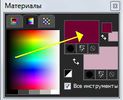 [213x173]
[213x173]В панели инструментов находим и активируем инструмент "Изменение до целевого".
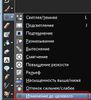 [256x280]
[256x280]На верхней панели выставляем размер, это инструмент работает как кисть. И закрашиваем аккуратненько все платье девушки
 [375x330]
[375x330]Надеюсь Вам пригодятся в работе эти подсказки. УДАЧИ!!!!
Серия сообщений "Подсказки для начинающих":
Часть 1 - Вырезаем изображение с помощью инструмента Выделение
Часть 2 - Клипарт из картинки
...
Часть 10 - Tubes & Scrapbooking
Часть 11 - УРОК -КАК СДЕЛАТЬ УГОЛКИ ДЛЯ РАМОК В КОРЕЛЕ
Часть 12 - Избавляемся от белого фона в Корел и меняем цвет платья.
Часть 13 - Делаем декор с помощью фильтра Mura's Meister
Часть 14 - Уменьшаем вставленную картинку в Корел.
Часть 15 - Панель "Материалы" в Корел
Часть 16 - Водяной знак в Корел
Часть 17 - Работа с маской в Corel PSP.
Это цитата сообщения morela4 Оригинальное сообщение
Список некоторых действий в фотошопе для новичков.
Версия программы - русская.
Список не предусматривает клавиатурные сокращения.
1. Создать новый документ (файл).
2. Сохранить документ (файл)
1)
Это действие выполняется, если документ, на котором вы работаете
нужен в том же формате ( jpg, png, psd и т.д.), с тем же названием
и находится в в соответственном состоянии слоёв.
Например, вы открыли файл jpg, работали с ним,
добавляли новые слои для редактирования и хотите его сохранить с вашими изменениями.
Перед сохранением нужно произвести действие -
Если вы работаете на документе долго, то советую сделать сохранение,
которое предложит программа по умолчанию (psd - сохранение документа по слоям)
и в процессе работы нажимать на сохранение.
Документ будет сохранён в том виде, в котором он был при нажатии на сохранение.
Это может пригодится, если вы устали и хотите продолжить работу позже или,
чтобы избежать форс мажора: отключение электричества, зависание программы и т.д.
2)
Это действие выполняется при сохранении документа в другом формате,
с другим названием.
В открывшемся окне компа вы можете выбрать папку, в которую хотите сохранить документ,
изменить название и выбрать формат сохранения.
3)
Это действие, чаще всего, выполняется при сохранении анимации.
3.Изменить размер документа (файла).
4.Изменить размер холста.
Различие в размере документа и размере холста.
Когда вы изменяете размер документа, то изменяете всё его содержимое.
Когда вы изменяете размер холста, то изменяете только ту поверхность (холст),
на котором находится ваше изображение.
Допустим, открыто изображение и вам нужно изменить его размер:
сделать больше или меньше.
Для этого выполняется действие
В открывшемся окне меняете значения на нужные.
Изображение полностью изменилось.
Если нужно изменить не размер изображения, а, допустим,
нужно место, чтобы сделать рамку или добавить какой-то объект
или ещё одно изображение, которое нужно расположить рядом с изображением документа,
то выполняется действие
В окне настроек холста вводите нужные значения.
Размер изображения остался прежним, а холст увеличился.
_________________________________________________________________
в панели слоёв находиться на том слое,
на котором эти действия должны быть выполнены,
т.е. слой должен быть активным
(активность слоя определяется наличием синего цвета на иконке слоя).
5. Загрузить выделение слоя
6. Удалить (очистить) выделенную область (выделение)
7.Скопировать выделение на новый слой
8. Снять выделение
Это цитата сообщения zomka Оригинальное сообщение
Маски и фотошоп
Для начала покажу вам картинку..
 [500x375]
[500x375] и еще одну..
 [500x375]
[500x375]Вот это и сделано при помощи МАСКИ ..
А сейчас я вам подробно покажу как я это делаю..
Поехали...
Это цитата сообщения Лариса_Гурьянова Оригинальное сообщение
УРОКИ ФОТОШОП ОТ КОЛИБРИ
 [показать]
[показать](от Колибри)
 [показать]
[показать] [показать]
[показать] [показать]
[показать] [показать]
[показать]  [показать]
[показать] [показать]
[показать] [показать]
[показать] [показать]
[показать]  [показать]
[показать] [показать]
[показать] [показать]
[показать] [показать]
[показать]  [показать]
[показать] [показать]
[показать] [показать]
[показать] [показать]
[показать]Это цитата сообщения morela4 Оригинальное сообщение
Стерео-эффект
В этом уроке я расскажу, как его добиться в картинке. Принцип в том, что разные предметы на картинке
движутся в своем направлении. Картинку лучше выбирать ту, на которой четко просматривается объект (или несколько объектов) и задний план.Можно сделать, что эффект будет более интересным, если на фото есть объекты, расположенные на разной глубине удаления от переднего плана.мы будем рассматривать самый простой вариант.
Выбрали картинку. Смотрим ее размер. У меня ширина картинки составляет 600 пикселей, а высота – 359.
 [580x359]
[580x359]Для того, чтобы все понять и рассмотреть – щелкайте по картинкам и они будут раскрываться.
Это цитата сообщения Лариса_Гурьянова Оригинальное сообщение
ПЕРЕЛИВЫ ЦВЕТА - УРОК ДЛЯ ФШ
 [279x350]
[279x350] Выбираем картинку, создаем дубликат слоя. Выделяем участки, в которых вам хочется поменять цвет и идем в закладки
Изображение – Коррекция – Цветовой тон/Насыщенность
Это цитата сообщения morela4 Оригинальное сообщение
MediaChance Orbis Luminum v1.01 Retail
MediaChance Orbis Luminum – потрясающая программа для быстрой настройки четкости и яркости характера ваших изображений.
Стоит сразу сказать, что программа довольно-таки необычна в использовании. Весь интерфейс программы представляет из себя окно для предпросмотра или сравнения фотографий, и не имеет никаких регуляторов, кнопок и прочего, кроме единственной вещи – светового шара, с помощью которого вам и предлагается откорректировать ваши изображения. Благодаря специальным алгоритмам в программе, изображение можно преобразовать всего за считанные минуты или, даже секунды. Программа идеально подойдет как обычным пользователям, так и людям, занимающимся фотографией ни один год. В окне предварительного просмотра имеется возможность поставить галочку на пункте сравнения фотографий, которая разделяет фотографию пополам и показывает результаты до и после.
Особенности:
- Никаких регуляторов и числовых изменений
- Единственное управление для корректировки изображениz, представленно в качестве светового шара
- Работа с JPG и RAW изображениями
- Работа с единственным изображением или в пакетном режиме
- Поддержка форматов RAW, BMP, JPEG, PCD, PCX, PNG, PSD, TGA, TIFF, WMF и EMF
Лекарство: Не требуется, уже пролечена!!!
rar 1.74Mb
depositfiles.com
Серия сообщений "Фильтры":
Часть 1 - УРОК СНЕГ С ПОМОЩЬЮ ПЛАГИНА VDL Adrenaline Snowflakes
Часть 2 - УРОК-КАК ЗАГРУЗИТЬ ПЛАГИН EYE CANDY 4000
...
Часть 98 - ПЛАГИН Harrys Filters
Часть 99 - Pixelan Anyfx 1.07™ PS
Часть 100 - MediaChance Orbis Luminum v1.01 Retail
Это цитата сообщения MissKcu Оригинальное сообщение
Как наложить фон на текст.
|
Серия сообщений "Уроки фотошопа":
Часть 1 - Картинка в картинке
Часть 2 - Волосы
...
Часть 98 - Работа с маской, раскрашиваем маску
Часть 99 - УРОК. РАМКА В РАМКЕ...
Часть 100 - Рамочка с применением маски.
Это цитата сообщения morela4 Оригинальное сообщение
Уроки анимации в Photoshop
 [221x286]
[221x286]
 [210x71] [210x71] |
 [210x71] [210x71] |
 [210x71] [210x71] |
 [210x71] [210x71] |
 [210x71] [210x71] |
 [210x71] [210x71] |
 [210x71] [210x71] |
 [210x71] [210x71] |
 [210x71] [210x71] |
 [210x71] [210x71] |
|
Это цитата сообщения Лариса_Гурьянова Оригинальное сообщение
ПРЕКРАСНЫЕ ВИДЕО-УРОКИ CS5 ОТ ЗОСИ
 [400x]
[400x](фотошоп от Зоси)
|
Читать далее











